Тарифные планы: Создание бесплатного плана
6 мин.
Вы можете дать клиентам возможность попробовать, подходят ли им ваши услуги, прежде чем переходить на полный тарифный план или пакет. Для этого создайте бесплатный план, который клиенты могут купить только один раз.
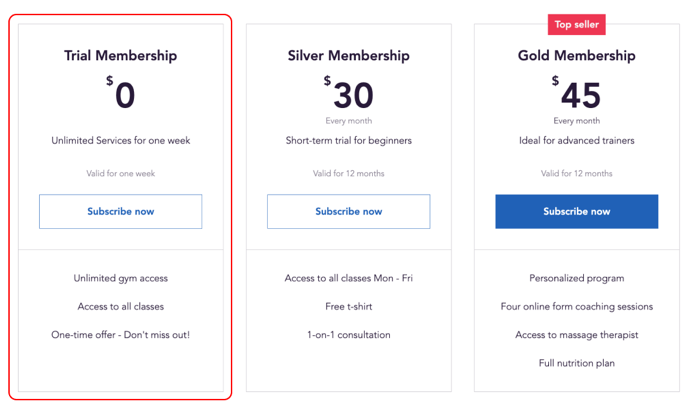
Примечание
- Клиенты, которые пытаются приобрести план повторно, получают уведомление о том, что план можно приобрести только один раз.
- Также вы можете предложить бесплатный пробный период в начале действия тарифного плана.
Создание бесплатного плана
Бесплатный план - это отличный способ для потенциальных клиентов познакомиться с вами и вашей компанией. Вы можете выбрать, хотите ли вы предложить план бесплатно или по сниженной цене.
Вы можете создать бесплатный план в панели управления сайтом, в приложении Wix или в приложении Studio.
Панель управления
Приложение Wix
Приложение Wix Studio
- Перейдите в Тарифные планы в панели управления сайтом.
- Нажмите + Создать план в правом верхнем углу.
- Добавьте информацию о плане в раздел О тарифном плане:
- Введите название плана.
- Добавьте изображение обложки для плана.
- (Необязательно) Введите краткое описание плана.
- Добавьте преимущества в разделе Расскажите клиентам о ваших основных функциях (например, Первый месяц бесплатно):
Примечание: то, что вы вводите здесь, увидят ваши клиенты. Он не подключает к плану услуги или контент (см. следующий шаг).
- Прокрутите вниз до раздела Преимущества и установите флажок рядом с услугами или типами контента, которые вы хотите включить.
- Добавьте необходимые подробности (например, конкретные услуги, которые входят в план)
- Выберите Бесплатно в разделе Варианты цены.
- Выберите продолжительность плана в раскрывающемся меню Продолжительность плана.
- Ежемесячно: выберите каждый отдельно.
- До отмены: клиенты выбирают, когда они хотят отменить.
- Настроить: выберите продолжительность плана из раскрывающегося списка Выберите период (недель, месяцев, лет) и введите соответствующее число.
- Прокрутите вниз до раздела Настройка и выберите, как вы хотите настроить бесплатный план:
Одна подписка на клиента
Разрешите отмену плана
Добавьте политику
Добавьте настраиваемые поля формы для заполнения клиентами
Настройка страницы благодарности
7. Нажмите Сохранить наверху, чтобы завершить создание плана.
Примечания:
- Когда клиенты подписываются на бесплатный план, они получают мгновенный доступ к его преимуществам.
- Во время настройки переключатель Выбрать дату начала отключен, поскольку план активируется сразу и не требует оплаты.
Включение оформления заказа как гость
Вы можете разрешить посетителям сайта присоединиться к бесплатному плану без регистрации и входа в аккаунт. Это отличный способ привлечь новых клиентов, которые не уверены, что хотят брать на себя обязательства сразу.
Включить оформление заказа как гость
- Перейдите в раздел Настройка в панели управления сайтом.
- Нажмите Настройка тарифных планов.
- Нажмите на вкладку Оформление заказа вверху.
- Активируйте переключатель Оформить заказ как гость, чтобы люди могли покупать план без регистрации на вашем сайте.
- Нажмите Сохранить




